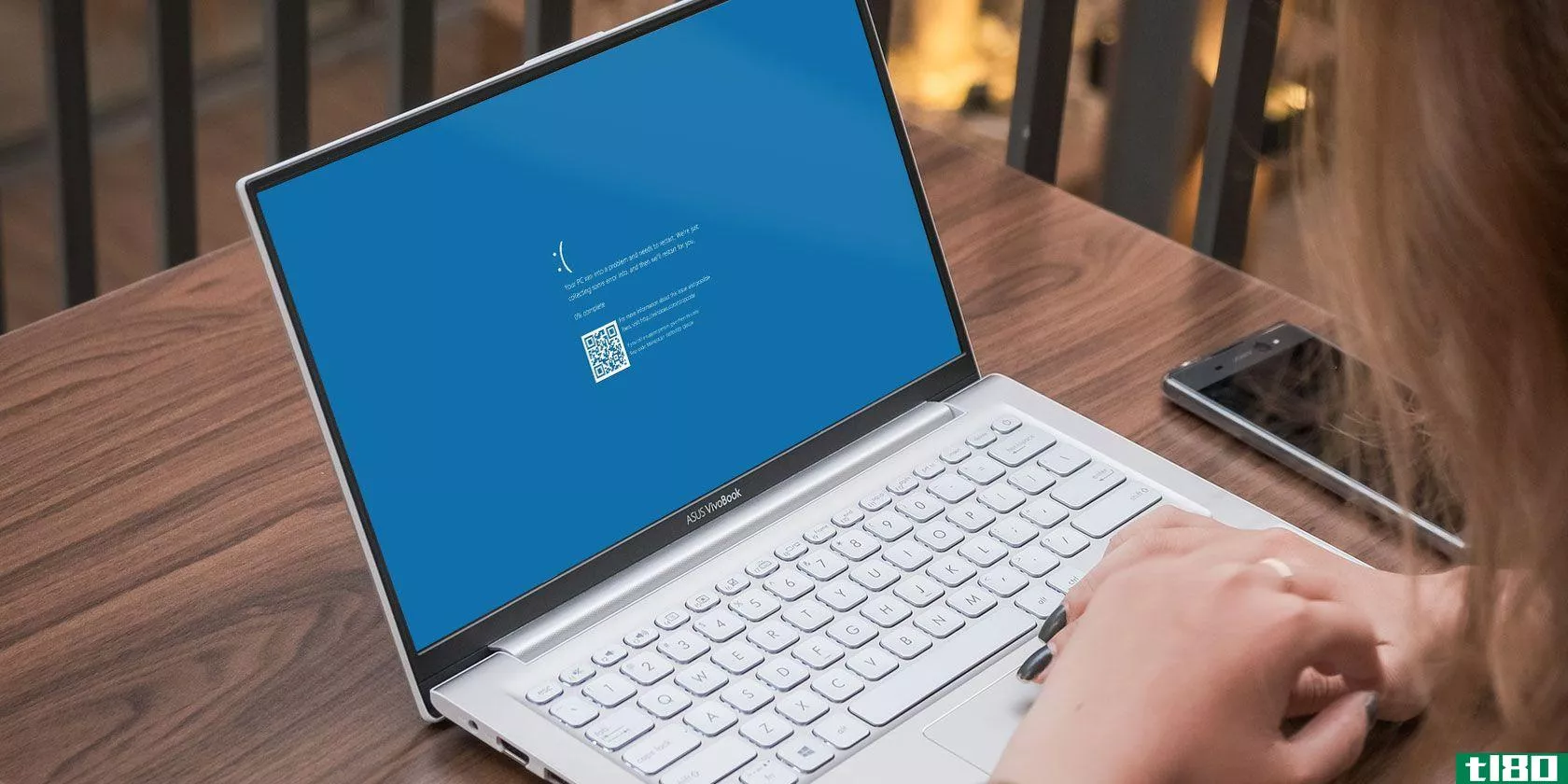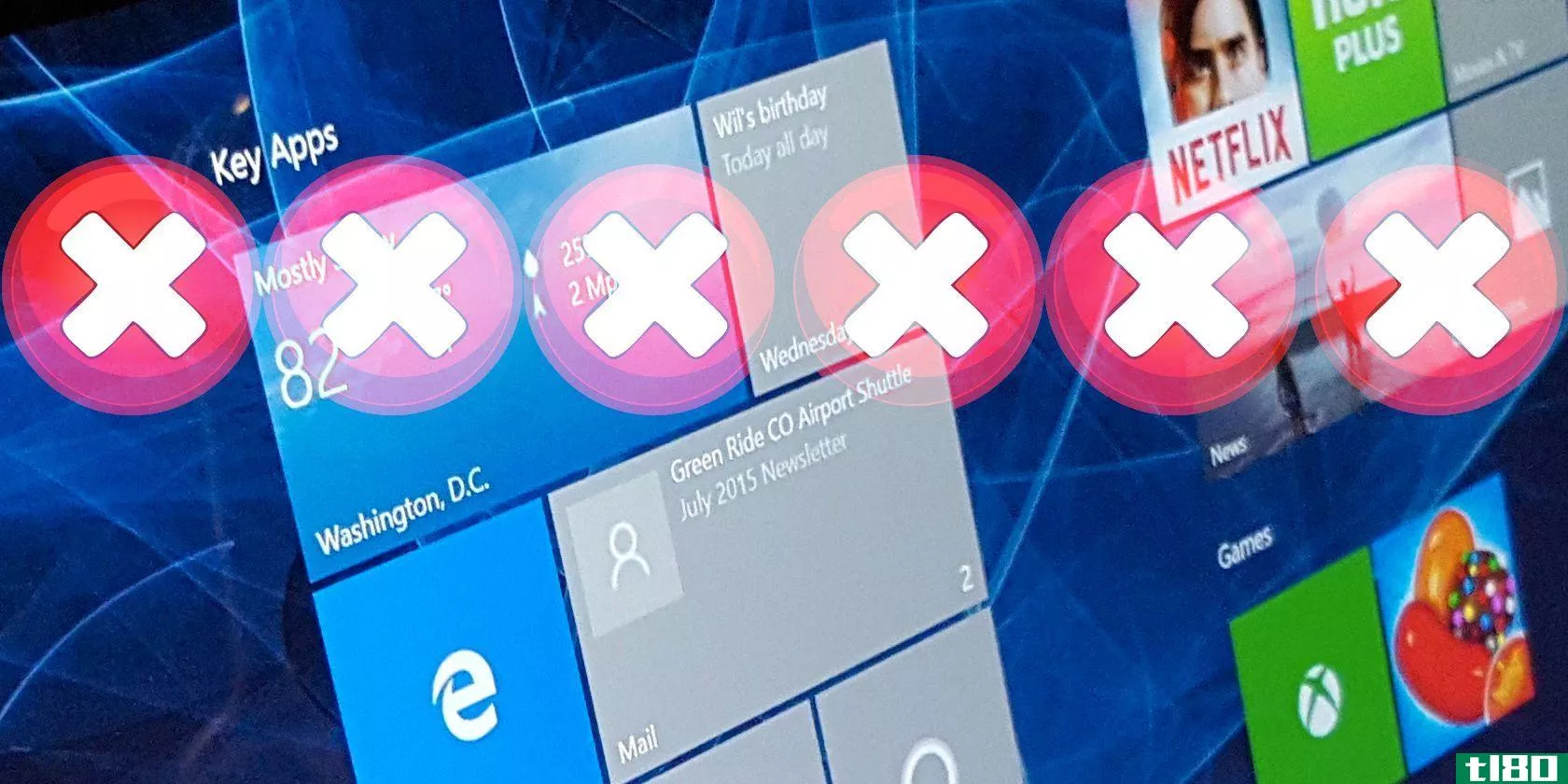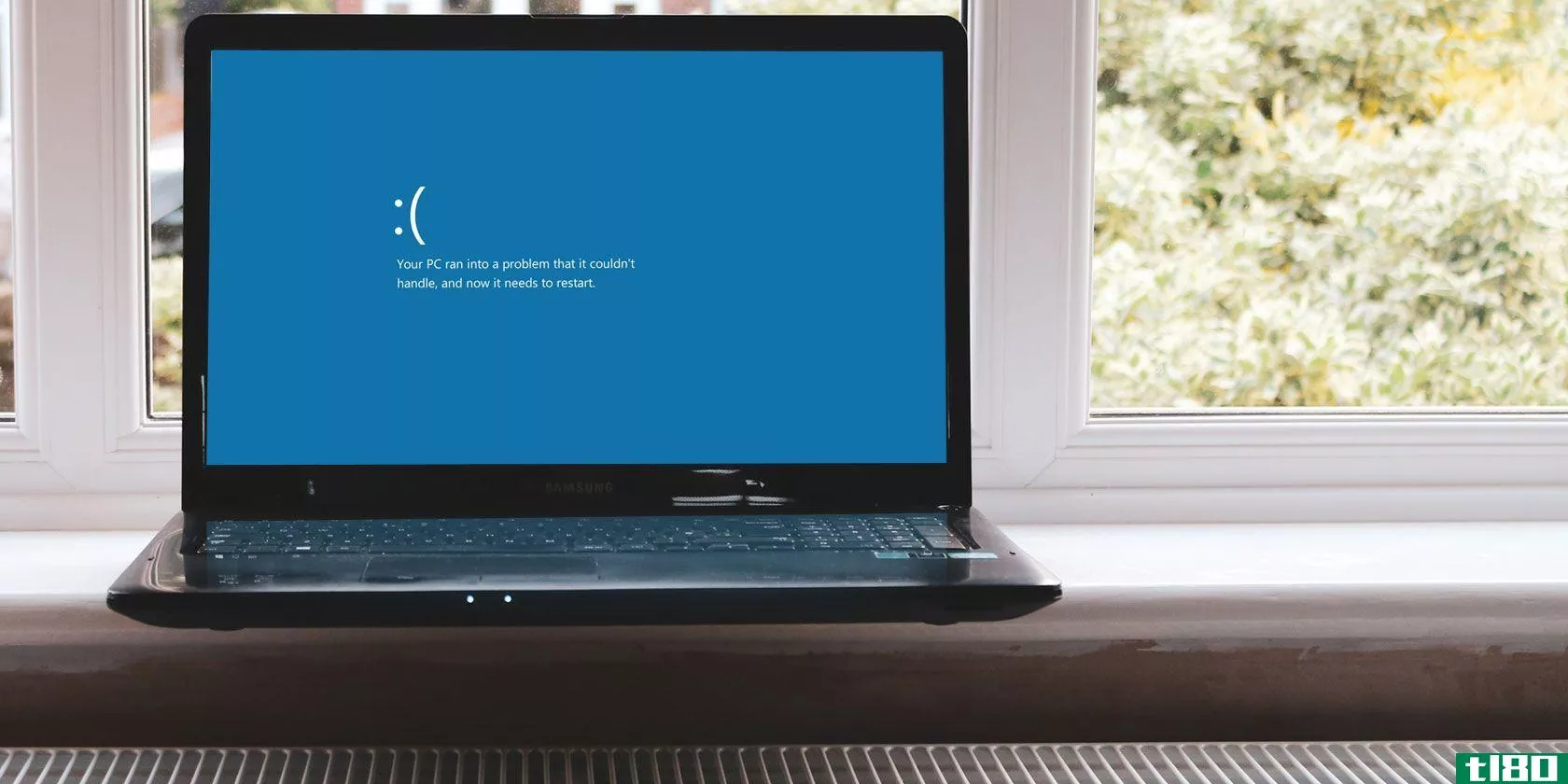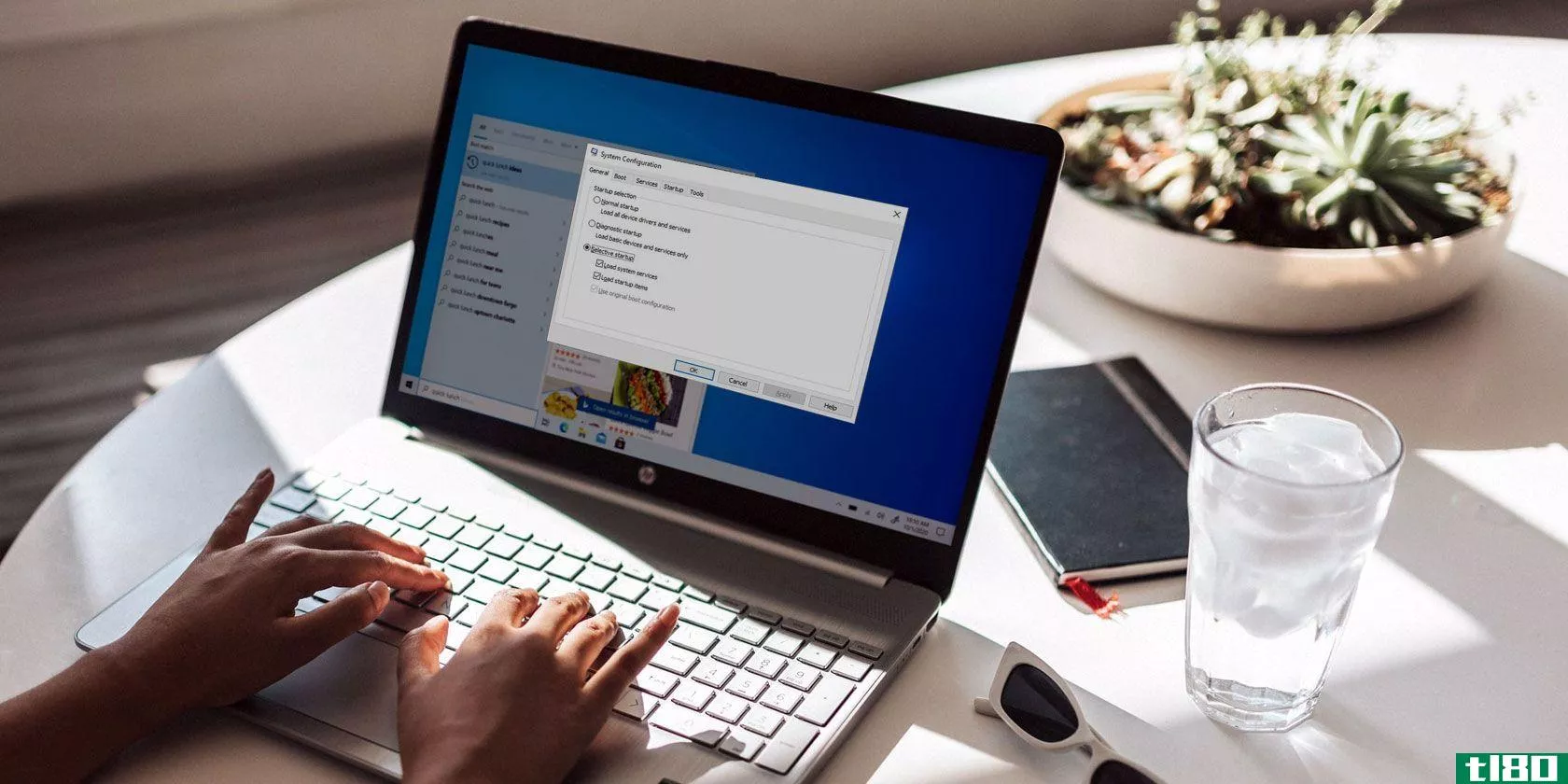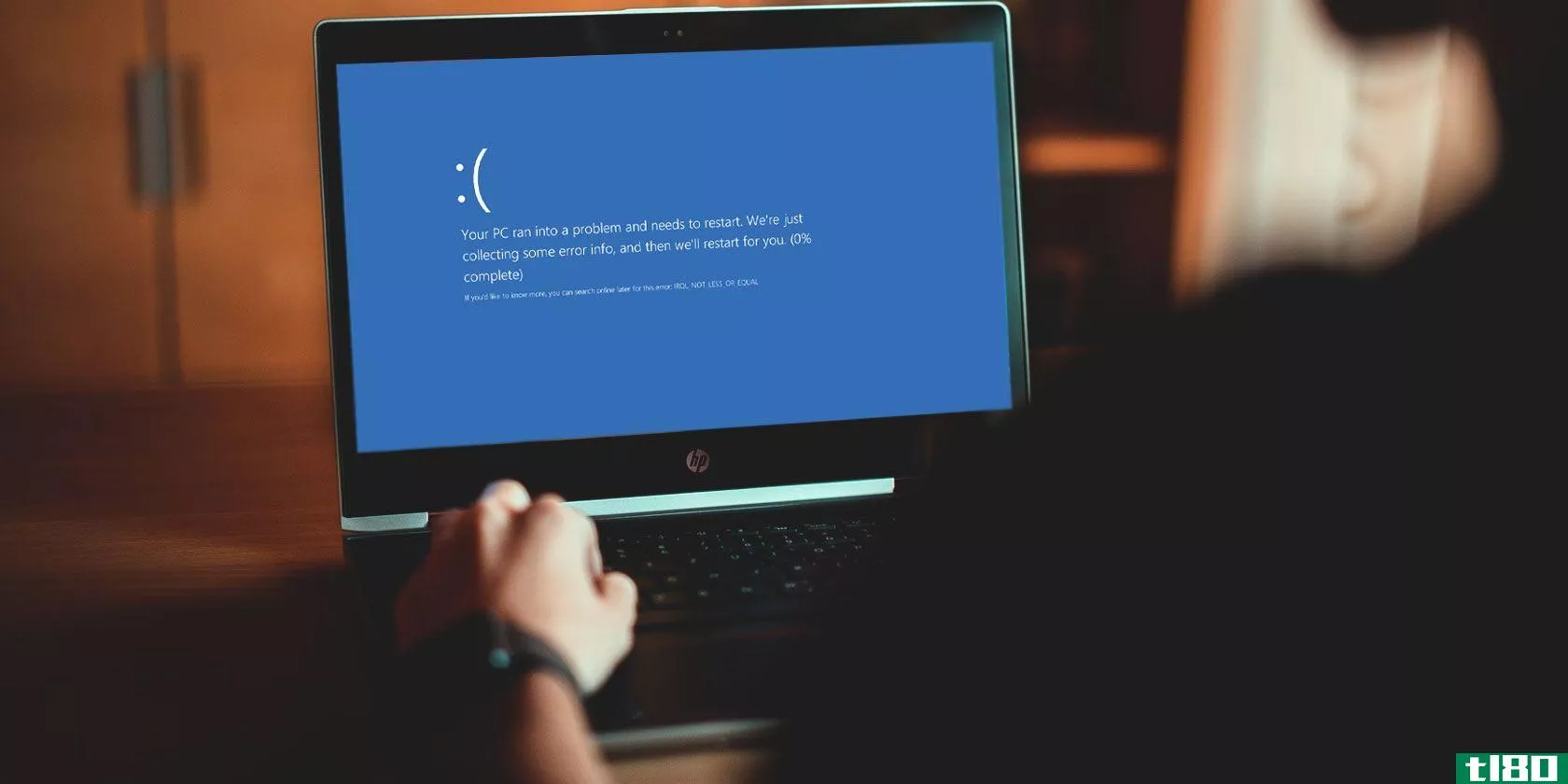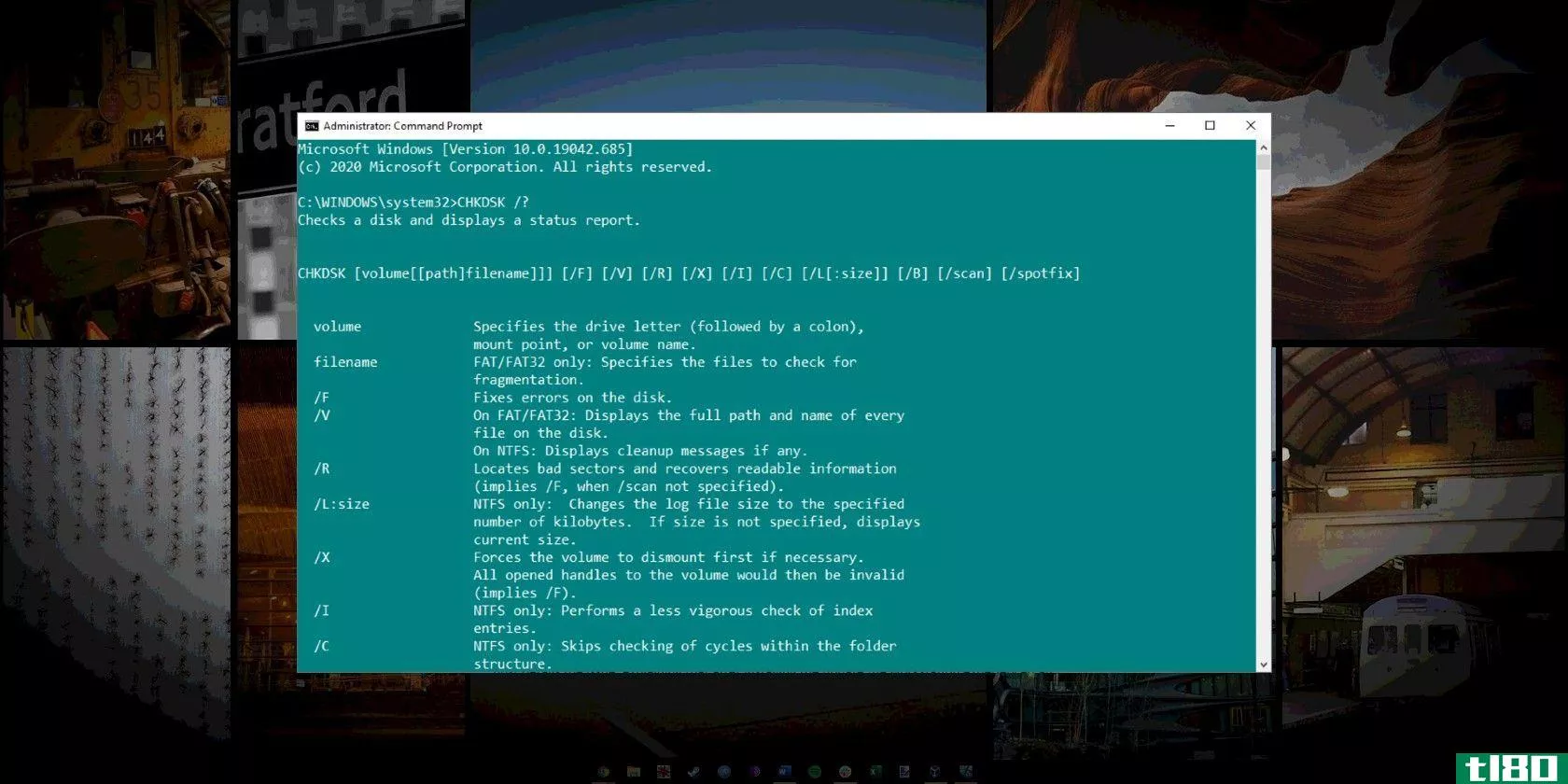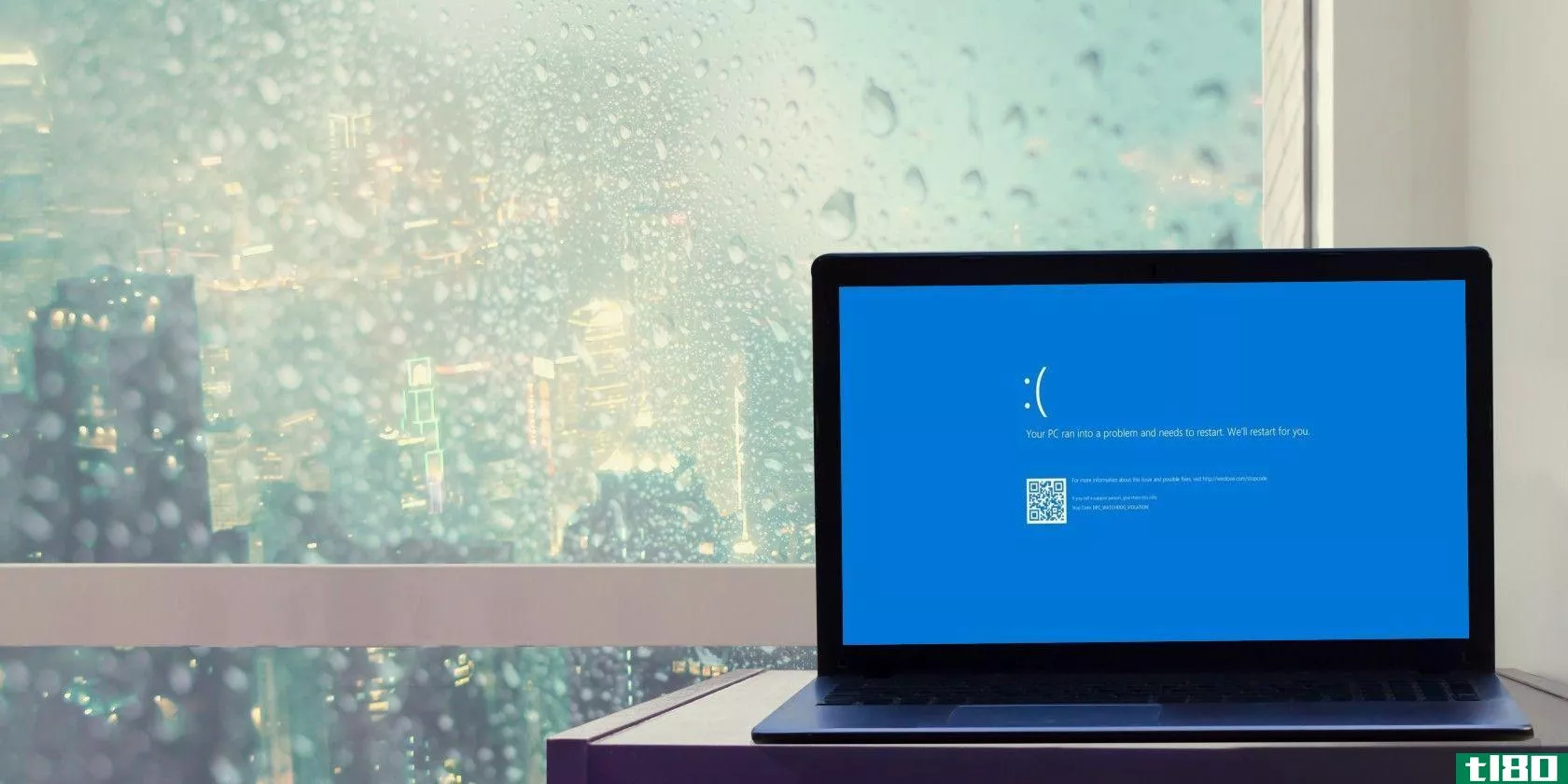如何修复windows10中的“系统线程异常未处理”bsod停止码
“系统线程异常未处理”是常见的Windows 10错误,主要是由于过时或不兼容的驱动程序引起的。

与其他BSODs相比,更难修复的是多个驱动程序可能会导致此问题,有时您的计算机可能无法检测到所有驱动程序。这就是为什么用户在处理这个错误时应该采取的第一步是找到导致问题的确切驱动程序。
下面是如何修复Windows10上的系统线程异常未处理错误。
1引导到安全模式
在尝试修复此问题之前,用户应该采取的第一步是将计算机引导到安全模式。根据您的首选项以及是否能够将计算机引导到登录屏幕,有几种方法:
通过设置引导到安全模式
- 单击开始按钮,然后选择设置。
- 导航到更新和安全性,然后单击恢复。
- 在“高级启动”下,单击“立即重新启动”。
- 重新启动电脑时,将出现“选择选项”屏幕。
- 从这里转到疑难解答>;高级选项>;启动设置。然后单击重新启动
- 当电脑重新启动时,按F5以安全模式启动电脑并联网。
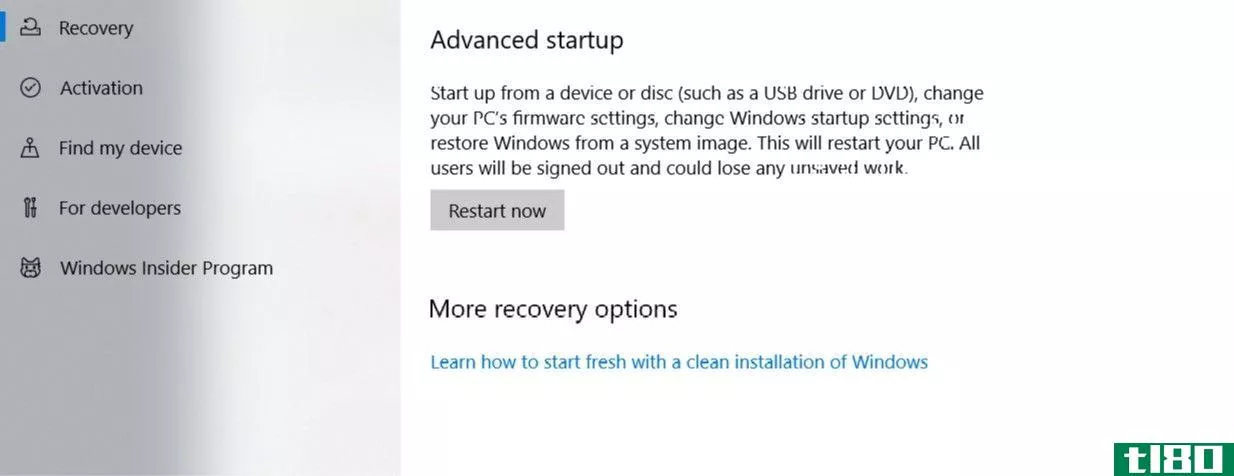
从登录屏幕
- 只需按住Shift键并选择电源按钮,然后重新启动。
- 请按照上一节中的步骤4、5和6进行操作。
从一个空白屏幕
- 如果您无法进入登录屏幕,请按照以下步骤操作。
- 按住设备上的电源按钮10秒钟可将其关闭。
- 再次按下电源按钮启动。
- 一旦您的电脑启动,即出现**商的徽标,再次按下电源按钮10秒钟。
- 按电源按钮启动设备。
- 如果操作正确,您的计算机将引导到Windows恢复环境。
- 遵循第一节中的步骤4、5和6。
2查找哪个驱动程序负责
由于错误很可能是由故障驱动程序引起的,因此可以使用Windows日志找出是哪个驱动程序引起的。
要执行此操作,请执行以下步骤:
- 按Windows键+R,然后在“运行”对话框中键入eventvwr。
- 导航到“Windows日志”菜单并展开它,然后选择“系统”。
- 查找一个名为system\u thread\u exception\u not\u handled的日志,然后单击它以找出导致问题的驱动程序。
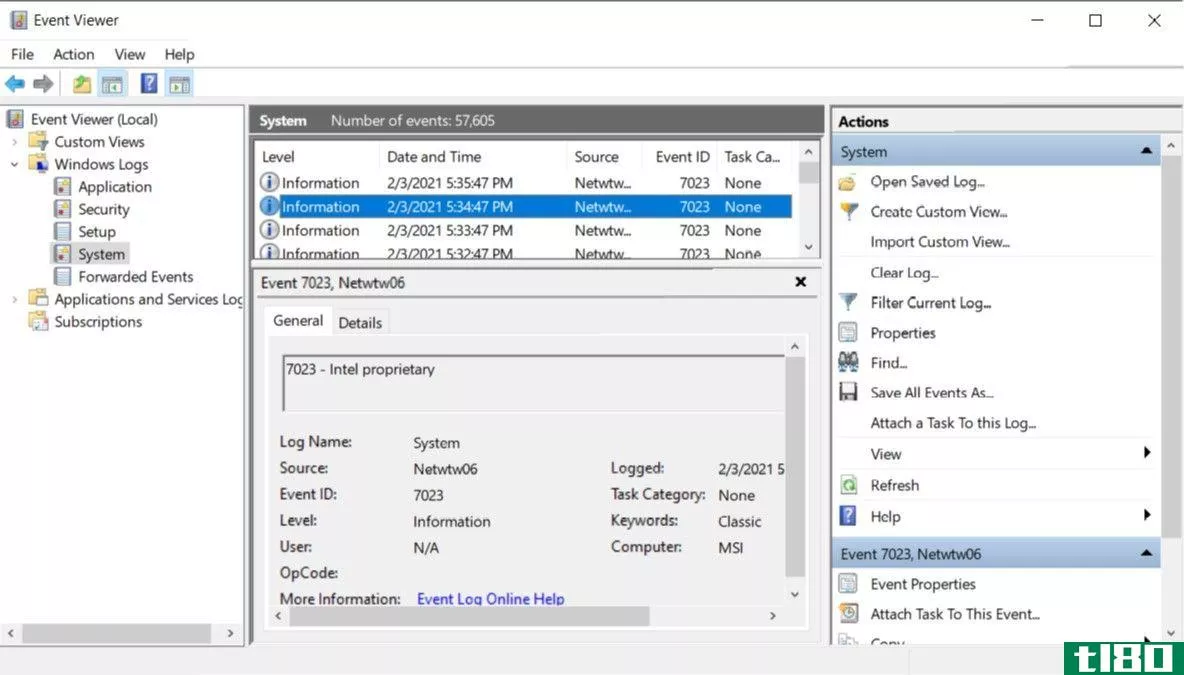
通常,关联的驱动程序将是一个显示驱动程序或网络驱动程序,因为它们是臭名昭著的导致这种BSOD的驱动程序。如果关联的文件恰好是nvlddmkm.sys系统,你可以看看一些简单的方法来修复它。
三。回滚或更新驱动程序
根据导致系统线程异常未处理错误的驱动程序,您可能需要更新或重新安装关联的驱动程序。
如果驱动程序已经很久没有更新,那么更新驱动程序很可能会修复问题。如果驱动程序最近更新,那么最好回滚驱动程序或重新安装更新。
相关:如何查找和替换过时的Windows驱动程序
如何在Windows10上更新驱动程序
- 按Windows+R键并键入devmgmt.msc公司打开设备管理器。
- 导航到关联的设备并展开菜单。例如,如果错误是由显示驱动程序引起的,则必须展开“显示适配器”选项。
- 右键单击驱动程序,然后单击更新驱动程序。
- 在打开的对话框中,单击“自动搜索更新的驱动程序软件”。
- 然后Windows将自动在web上搜索最新的驱动程序并安装它们。
如何在windows10上回滚驱动程序
- 打开设备管理器并导航到有问题的驱动程序。
- 展开菜单并右键单击驱动程序。
- 单击属性。
- 在“驱动程序”选项卡下,单击“回滚驱动程序”。
- Windows将自动回滚到驱动程序的最新可用版本。
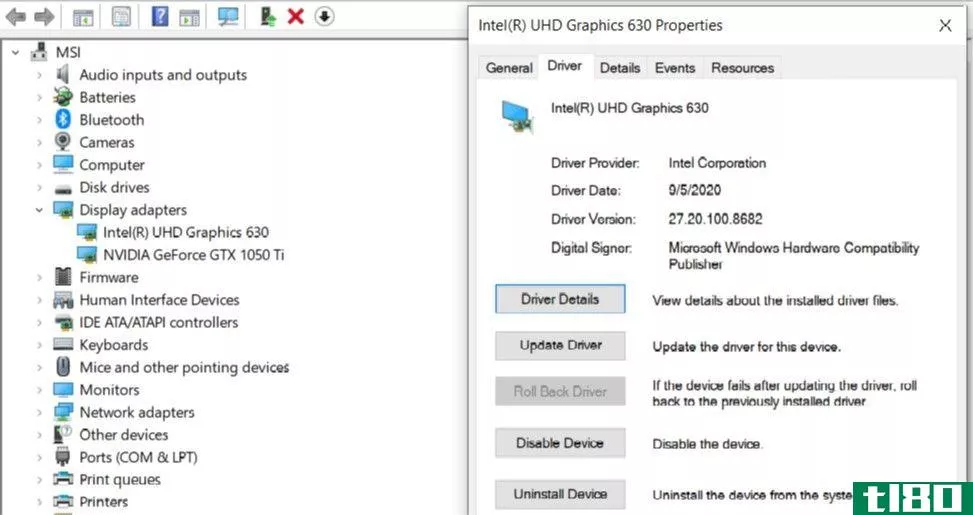
4重命名错误文件
在检索与系统线程异常未处理错误关联的文件名时,用户应重命名该文件。执行此操作将导致Windows创建新副本并重新安装。驱动程序文件位于C:\Windows\System32\drivers
按照以下步骤重命名文件:
- 打开文件资源管理器并转到C:\Windows\System32\drivers
- 寻找受影响的司机
- 单击它并按F2键。
- 将文件扩展名替换为.old。
- 按Enter并重新启动计算机。
5使用sfc和di**修复系统文件
SFC和DISM是可供每个Windows用户使用的两个强大工具。通过组合,它们可以发现并修复几乎所有与系统相关的错误。它们执行起来也相当简单。
相关:Windows10中的CHKDSK、SFC和DISM有什么区别
请确保在这些命令更改系统文件时创建系统还原点。
如何使用di**
- 以管理员身份运行命令提示符
- 在控制台中,键入DISM/Online/Cleanup Image/ScanHealth,然后按Enter键。
- 等待Windows完成扫描。然后键入DISM/Online/Cleanup image/RestoreHealth
- Windows将修复扫描期间发现的所有问题。

如何使用sfc
- 在“开始”菜单搜索栏中,键入cmd,然后右键单击命令提示符并以管理员身份运行它。
- 在控制台中,输入sfc/scannow
- 耐心等待,因为Windows需要时间来扫描和替换损坏的系统文件。
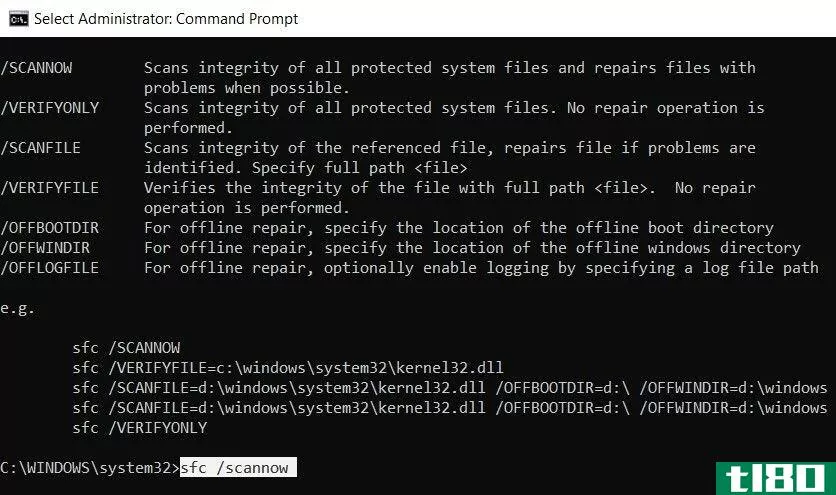
6使用系统还原还原您的电脑
如果问题仍未解决,则必须使用系统还原作为最后手段。系统还原是将Windows还原到早期状态的功能。这些还原点是在安装新软件时定期创建的。或者,可以将Windows设置为每天创建一个还原点
如何使用系统还原
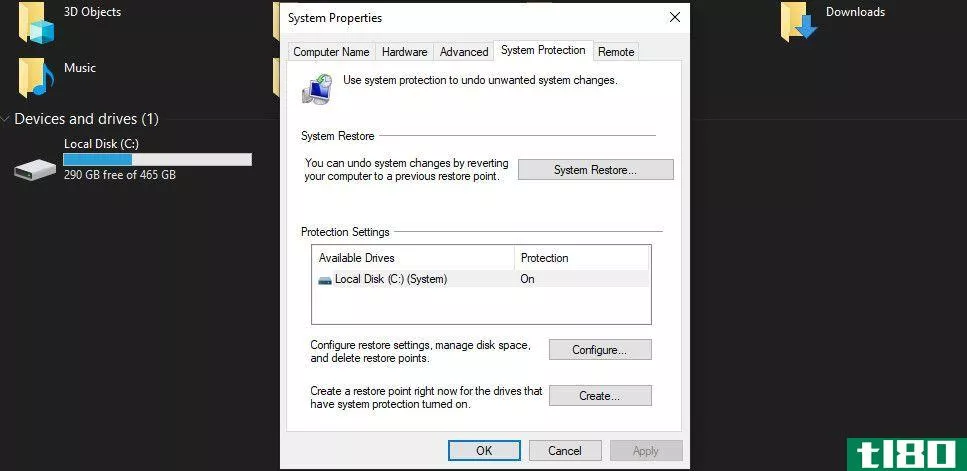
- 在“开始”菜单搜索栏中,键入“控制面板”,然后单击“打开”。
- 在控制面板搜索栏中,输入Recovery并从结果中打开它。
- 单击打开系统还原。
- 单击Next并从列表中选择一个还原点。
- 单击Finish。
异常已处理
上面列出的提示提供了一个简单的解决方法,解决了BSODs(如system\u thread\u exception\u not handled)引起的麻烦。最好的部分是,大多数提示也可以用来诊断Windows中许多其他常见的蓝屏死机(BSOD)错误。
- 发表于 2021-03-26 15:51
- 阅读 ( 258 )
- 分类:IT
你可能感兴趣的文章
通过在windows10中启用这个小功能,使bsods更容易进行故障排除
...OD)是Windows用户可能遇到的最令人沮丧的问题之一,知道如何识别死机的原因是Windows故障排除的最重要形式之一,每个人都应该学习。 ...
- 发布于 2021-03-13 05:18
- 阅读 ( 201 )
如何修复windows停止码内存管理bsod
...管理本质上是跟踪系统上的每个内存位置,而不管其状态如何。它在执行期间管理内存和进程在RAM和物理内存之间的转换,决定要分配多少内存(以及可以分配多少内存)。当您关闭一个程序时,它会将该内存重新分配给其他进...
- 发布于 2021-03-18 06:51
- 阅读 ( 244 )
windows 10中的关键进程死机?如何修复此停止码
... 那么,如何在windows10中修复这个不可预见的错误呢?继续读,我们会解释一切的。 ...
- 发布于 2021-03-18 07:39
- 阅读 ( 391 )
如何使用windbg和bluescreenview解决蓝屏错误
...下载。当然,这不太可能导致BSoD,但是您可以看到代码如何具有特定的错误消息。 ...
- 发布于 2021-03-22 11:15
- 阅读 ( 270 )
2018年10月更新中要避免的5个windows 10错误
...都更糟。下面是您可能遇到的五个Windows Update错误,以及如何避免它们。 ...
- 发布于 2021-03-22 19:42
- 阅读 ( 232 )
windows10中机器检查异常bsod的修复
机器检查异常是严重的Windows系统错误。结果如何?死亡的蓝屏。不幸的是,机器检查异常错误通常不是一次性的。一些用户报告说受到机器检查异常错误的困扰,在到达承诺之地之前,他们不得不尝试一长串潜在的修复程序。 ...
- 发布于 2021-03-23 17:49
- 阅读 ( 261 )
如何修复windows10中的驱动程序电源状态故障
...用户诊断此错误的第一步是更改设备的电源设置。下面是如何更改Windows10电源设置的。 ...
- 发布于 2021-03-26 18:04
- 阅读 ( 249 )